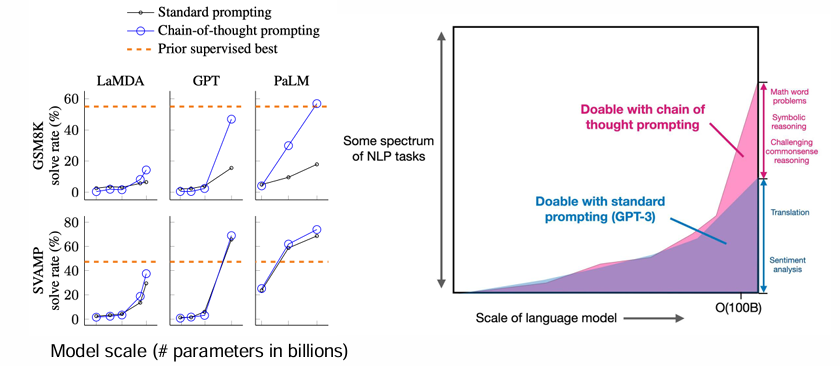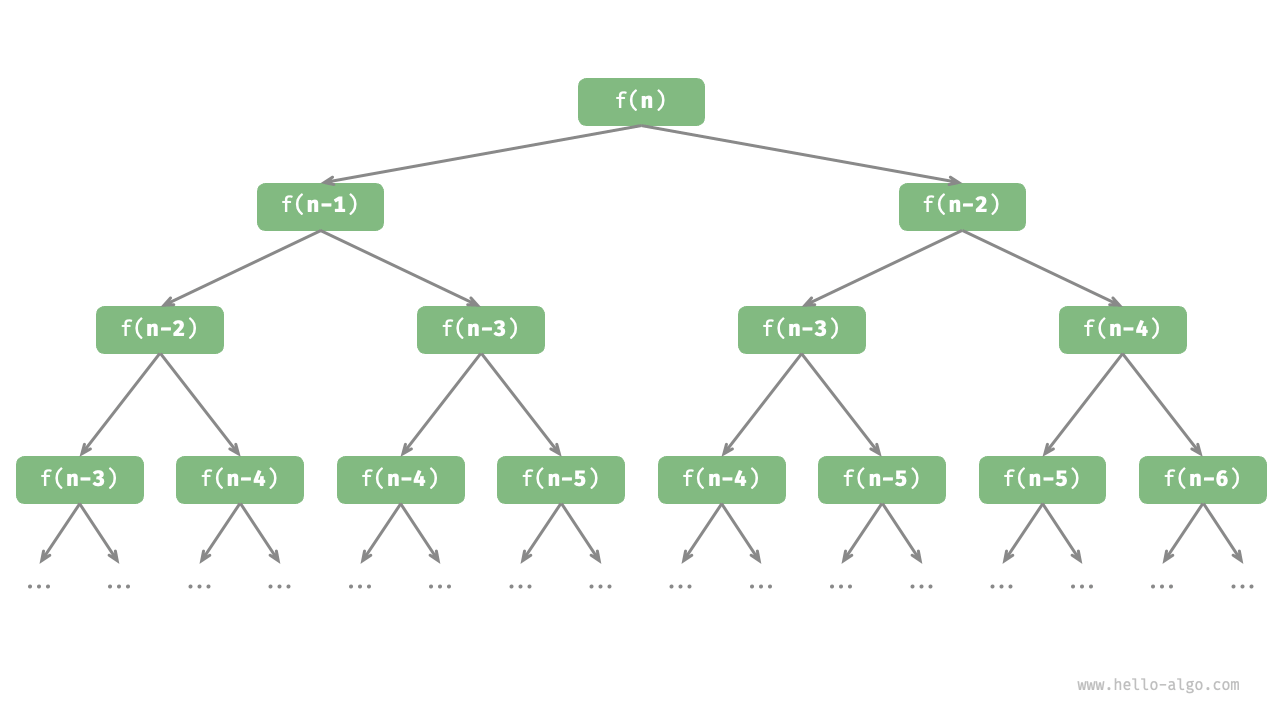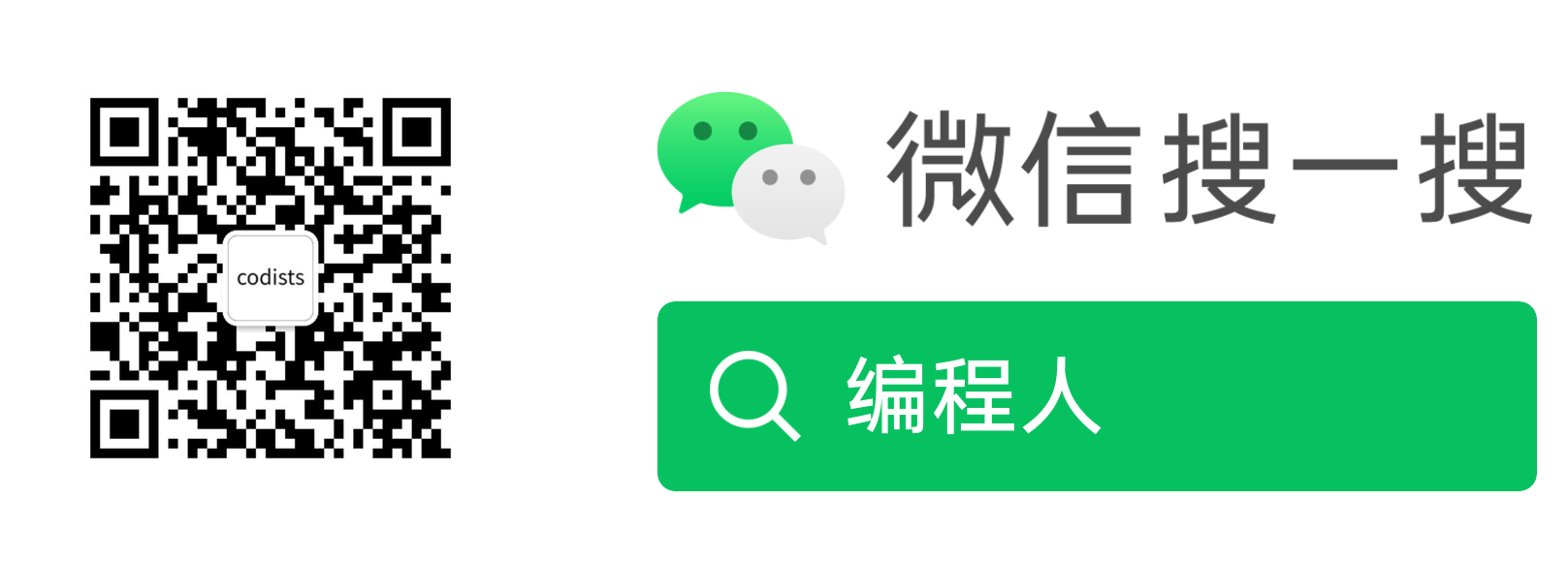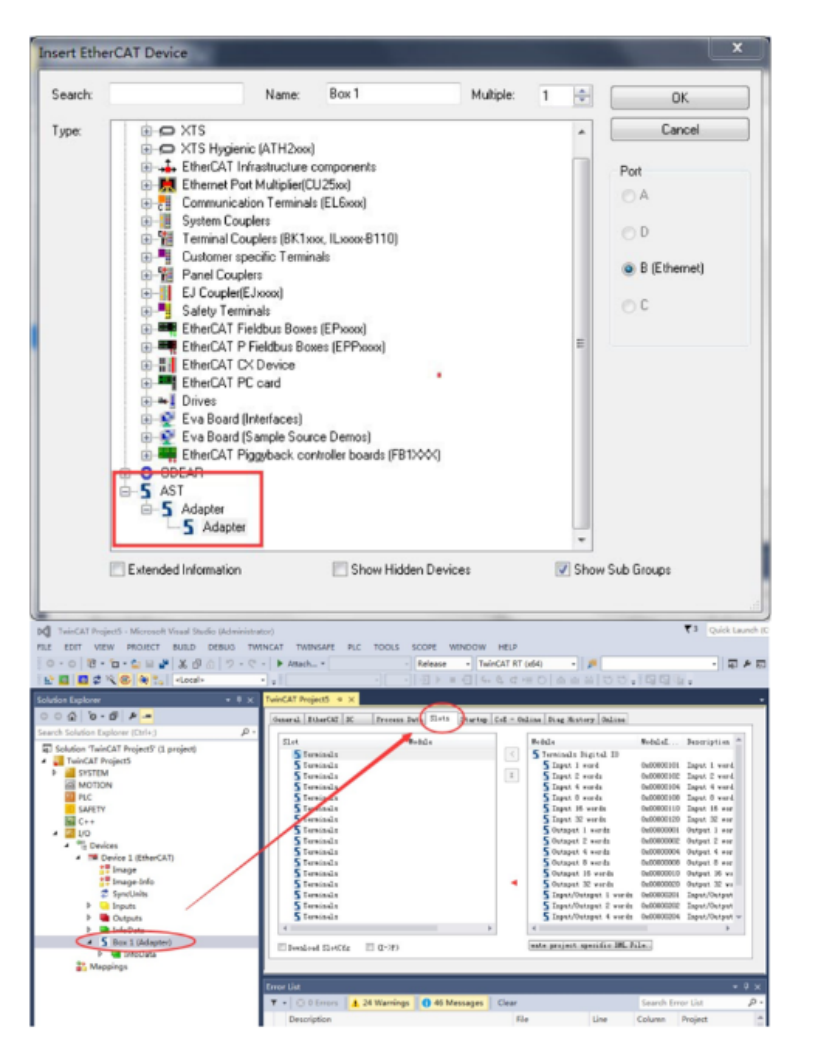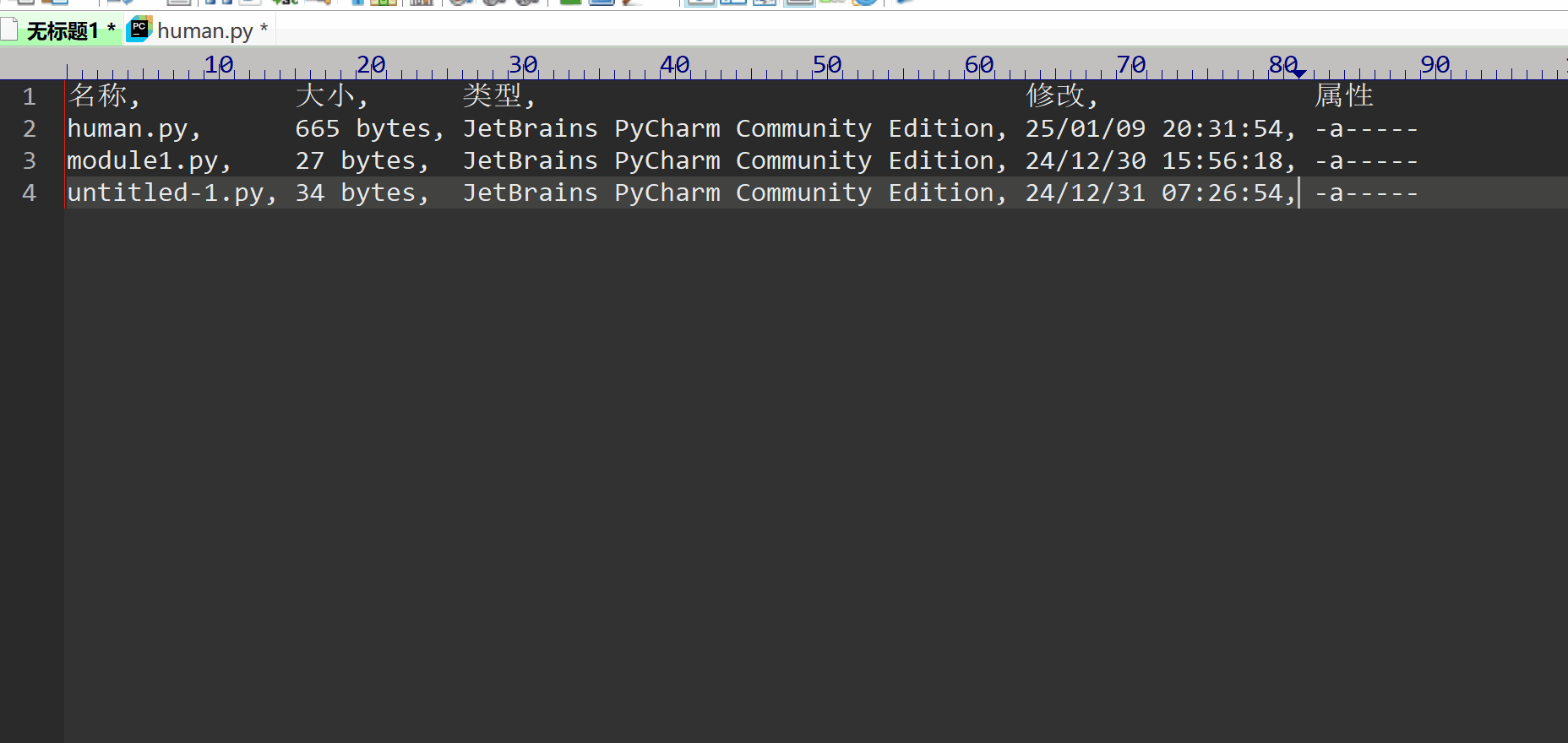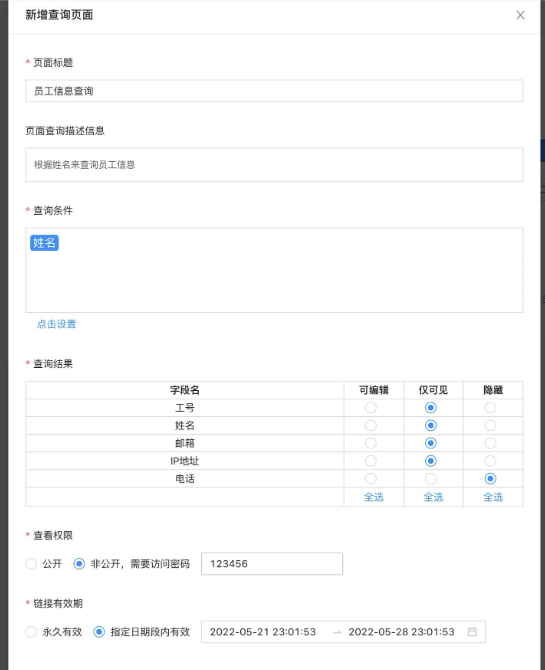Dbgview 和 WinDbg 的对比,表格化展示它们的区别:
| 特性 | Dbgview | WinDbg |
|---|---|---|
| 功能 | 主要用于捕获和查看应用程序和内核级的调试输出。 | 主要用于内核调试、用户模式调试、崩溃转储分析。 |
| 用户界面 | 提供简洁的图形用户界面(GUI)。 | 提供强大的图形和命令行界面(GUI 和命令行)。 |
| 适用场景 | 适用于实时查看输出信息,如 OutputDebugString。 |
适用于复杂的调试场景,适合深度分析和系统调试。 |
| 调试级别 | 主要支持用户模式调试,无法深入内核调试。 | 支持用户模式和内核模式调试。 |
| 操作系统支持 | 主要用于 Windows 操作系统。 | 支持多平台(Windows)并且专注于 Windows 内核调试。 |
| 输出类型 | 显示 OutputDebugString 输出和内核调试输出。 |
可显示调试会话的所有详细信息,包括堆栈、寄存器、内存等。 |
| 集成性 | 简单,适合开发人员在开发过程中调试。 | 功能强大,适用于调试复杂系统、崩溃分析、符号解析等。 |
| 调试信息格式 | 显示的调试信息以文本流的形式显示。 | 提供更详细的调试信息,如堆栈跟踪、寄存器值、线程信息等。 |
| 实时调试支持 | 支持实时调试输出。 | 支持实时调试,但通常用于调试进程/内核而非简单的输出。 |
| 附加功能 | 简单易用,适合小型程序和应用的快速调试。 | 高级的调试功能,如符号加载、内存映射、断点调试等。 |
| 学习曲线 | 简单易用,适合初学者。 | 复杂,适合有经验的开发人员和调试专家。 |
| 性能开销 | 较低,主要是输出信息的查看。 | 较高,尤其在调试大型程序或内核模式时。 |
| 脚本和自动化支持 | 没有复杂的脚本功能。 | 强大的脚本支持,可以通过命令自动化调试任务。 |
| 调试输出处理 | 专注于简洁的文本输出,适合开发者实时查看。 | 详细的调试信息输出,支持调试分析和日志导出。 |
- Dbgview 是一个简单的调试输出工具,适合于查看应用程序的
OutputDebugString输出,界面简单,适合轻量级调试。 - WinDbg 是一个功能强大的调试工具,适合进行用户模式和内核模式的深度调试、崩溃分析和内存分析。其学习曲线较陡,但提供了丰富的调试功能。
选择使用哪个工具,取决于你要进行的调试任务复杂度和需求。如果只是查看一些简单的调试输出,Dbgview 就足够了;而如果你需要深入调试进程、内核,或者分析崩溃转储,WinDbg 是更合适的选择。
替代工具:
如果 Dbgview 无法正常工作,或者你需要使用其他工具来进行调试或获取调试信息,以下是一些替代工具:
1. Process Monitor (ProcMon)
- 描述: Process Monitor 是 Sysinternals Suite 中的一款强大的实时监控工具,可以监视文件系统、注册表和进程活动。如果你需要类似于
Dbgview的调试输出,ProcMon 可以捕获非常详细的日志信息。 - 使用: 下载并运行 ProcMon,可以筛选出调试信息。
2. WinDbg
- 描述: 如果需要更强大的调试功能,WinDbg 是非常专业的工具,可以进行内核和用户模式调试。
- 使用: 安装并配置 WinDbg 来捕捉系统日志和调试信息,尤其是崩溃转储分析。
3. **DebugView Alternative - DbgShell
- 描述: 你可以尝试使用其他的类似
Dbgview的调试工具,如DbgShell,它提供类似功能,可以捕获OutputDebugString输出。 - 使用: 搜索并下载
DbgShell或其他类似工具。
4. Windows Performance Recorder / Windows Performance Analyzer
- 描述: 这些工具是 Windows Performance Toolkit 中的一部分,适用于监控系统性能和捕获调试信息。它们可以帮助你查看进程的活动,包括内存使用、CPU 使用等,尽管它们比
Dbgview功能更复杂,但适用于调试和性能分析。
- 首先,检查驱动是否正确加载,查看系统日志和使用
sc命令查询驱动状态。 - 如果没有找到驱动,可以尝试重新安装
Dbgview工具,或者直接通过手动加载驱动来解决。 - 如果问题仍然无法解决,可以考虑使用替代工具如
Process Monitor、WinDbg或ProcMon等来替代Dbgview。
如果你有更多细节,比如操作系统版本或错误信息,也可以提供,这样可以帮助进一步定位问题。